פרסומת
האם יש משימה מסוימת שאתה מבצע כל בוקר במחשב שלך ברגע שאתה מגיע לעבודה? יתכן שהוא בודק את הדוא"ל שלך או סוקר ניתוחי אתרים.
אתה יכול לחסוך קצת זמן ומאמץ על ידי הוספת התוכנית הראשונה שאתה פותח כל יום במחשב שלך, והפעלתה אוטומטית עם הפעלת המחשב.
כך עושים זאת:
- ליצור קיצור דרך בשולחן העבודה כיצד ליצור קיצורי דרך לשולחן העבודה בדרך הקלהקיצורי דרך שולחניים חכמים יכולים לחסוך לך ניפוי חסר מחשבה דרך תפריטים ותיקיות. אנו מראים לך דרכים מהירות וקלות ליצור אותן. קרא עוד . הדבר הראשון שתצטרך לעשות הוא ליצור קיצור דרך לשולחן העבודה עבור האפליקציה או התוכנית שתרצה להפעיל עם ההפעלה. אתה יכול לעשות זאת על ידי מעבר לתפריט התחל וגרירת היישום לשולחן העבודה שלך. אתה יכול גם לנווט לתיקיה בסייר הקבצים, לחץ עליה באמצעות לחצן העכבר הימני ובחר לשלוח ל > שולחן עבודה (צור קיצור דרך).
-
פתח את תוכנית ההפעלה. אתה יכול לעשות זאת על ידי הקלדה רוץ בסרגל החיפוש בקורטנה או באמצעות קיצור המקשים מקש Windows + R. בכלי השירות Run, הקלד פגז: הפעלה והכה Enter. תיקיית האתחול בסייר הקבצים תיפתח.
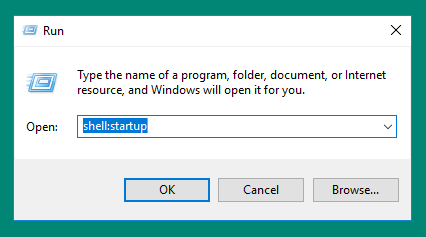
- העתק את קיצורי הדרך. גרור או העתק והדבק את הקיצורי דרך שיצרת לתיקיית האתחול שלך. כעת כשאתה מפעיל מחדש את המחשב, כל קיצורי הדרך שהוספת לתיקיית האתחול שלך יופעלו בעת ההפעלה.
אם ברצונך להציג אתר ספציפי דבר ראשון כאשר המחשב שלך מופעל, אתה יכול להפוך את הדף לדף הבית שלך, ולהוסיף את הדפדפן שלך לפי בחירתך לתיקיית ההפעלה שלך.
אם תשנה את דעתך לגבי אילו תוכניות יופעלו עם ההפעלה שלך, אתה יכול למחוק את קיצור הדרך מתיקיית ההפעלה, או להיכנס למנהל המשימות ו- הסר תוכניות מרשימת ההפעלה הטריק הקל הזה הופך את Windows 10 להתחלה מהירה יותרישנן דרכים רבות שתוכל לתקן את זמני האתחול האיטיים במחשב Windows 10, אך אחד הדברים הפשוטים ביותר שאתה יכול לעשות לוקח רק כמה דקות מזמנך. קרא עוד .
מהם הטיפים או הטריקים של Windows 10 המועדפים עליך? נודיע בתגובות.
ננסי היא סופרת ועורכת המתגוררת בוושינגטון הבירה. היא הייתה בעבר עורכת המזרח התיכון ב- The Next Web וכיום עובדת במכלול חשיבה מבוסס DC על תקשורת ומוצרי מדיה חברתית.


